Pengaturan DPI (Dots Per Inch) pada smartphone merupakan salah satu aspek yang dapat mempengaruhi tampilan layar dan pengalaman pengguna. Xiaomi Redmi 10A adalah salah satu perangkat yang cukup populer di kalangan pengguna Android. Dalam artikel ini, kami akan membahas secara rinci cara mengubah DPI pada Xiaomi Redmi 10A untuk meningkatkan kenyamanan dan keefektifan penggunaan.
Apa Itu DPI dan Mengapa Penting?
DPI mengacu pada jumlah titik yang dapat ditampilkan per inci layar. DPI yang lebih tinggi akan menghasilkan tampilan yang lebih tajam dan detail, sementara DPI yang lebih rendah akan membuat elemen pada layar tampak lebih besar. Mengubah DPI dapat membantu menyesuaikan tampilan sesuai preferensi pengguna dan kebutuhan tertentu, seperti membaca teks atau melihat gambar dengan lebih jelas.
Langkah-langkah Mengubah DPI Xiaomi Redmi 10A
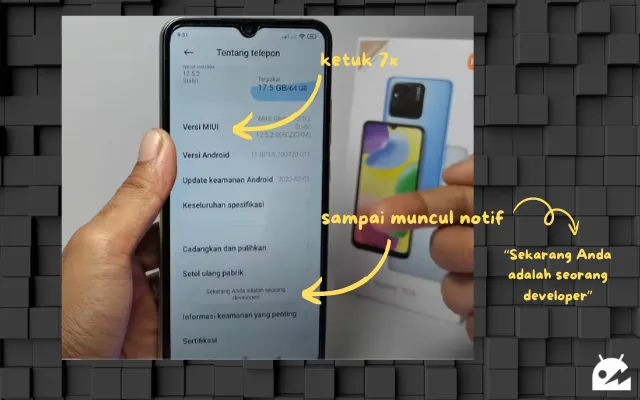
1. Aktifkan Mode Pengembang
Sebelum kita dapat mengubah pengaturan DPI, kita perlu mengaktifkan Mode Pengembang pada perangkat Xiaomi Redmi 10A. Berikut langkah-langkahnya:
- Buka Setelan pada perangkat Anda.
- Gulir ke bawah dan pilih Tentang Ponsel.
- Cari opsi Versi MIUI dan ketuk tujuh kali dengan cepat hingga muncul notifikasi bahwa Mode Pengembang telah diaktifkan.
2. Akses Opsi Pengembang
Setelah mengaktifkan Mode Pengembang, kita perlu mengakses opsi tersebut untuk mengubah pengaturan DPI. Berikut caranya:
- Kembali ke menu Pengaturan.
- Gulir ke bawah dan pilih Pengaturan Tambahan.
- Ketuk Opsi Pengembang untuk masuk ke menu pengaturan lanjutan.
3. Ubah Pengaturan DPI
Sekarang kita sudah berada di menu Opsi Pengembang, kita dapat mengubah pengaturan DPI. Langkah-langkahnya adalah sebagai berikut:
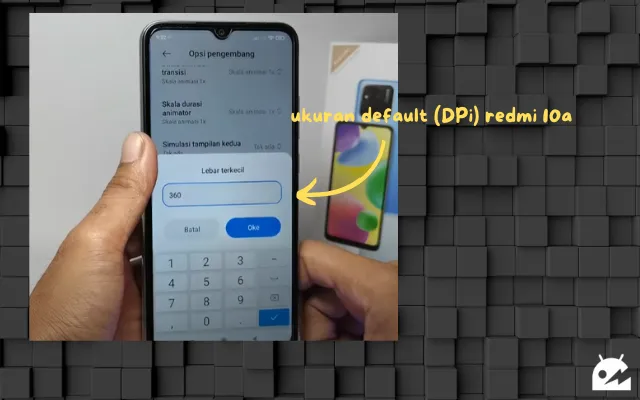
- Cari dan pilih opsi Lebar Terkecil atau Smallest Width.
- Masukkan nilai DPI yang diinginkan. Sebagai contoh, nilai default biasanya sekitar 360 DPI. Anda bisa menyesuaikannya dengan menambah atau mengurangi nilai tersebut sesuai kebutuhan.
- Mimin mencoba menambahkan 100 di ukuran 460 Dpi (aman)
- Kemudian mimin tambah lagi di 500 (masih aman)
- Mimin berhenti di sana, dan jangan di tiru, saran mimin hanya sampai di 460 DPi saja.
Keuntungan Mengubah DPI
Mengubah DPI pada Xiaomi Redmi 10A dapat memberikan beberapa keuntungan, antara lain:
- Tampilan Lebih Tajam: DPI yang lebih tinggi akan membuat teks dan gambar terlihat lebih tajam dan jelas.
- Antarmuka yang Lebih Sesuai: Pengaturan DPI yang tepat dapat membuat antarmuka pengguna lebih sesuai dengan preferensi pribadi.
- Pengalaman Pengguna yang Lebih Baik: Dengan mengubah DPI, Anda dapat meningkatkan pengalaman penggunaan perangkat secara keseluruhan.
Perhatian dan Peringatan
Sebelum mengubah pengaturan DPI, ada beberapa hal yang perlu diperhatikan:
- Kompatibilitas Aplikasi: Beberapa aplikasi mungkin tidak mendukung perubahan DPI dan dapat mengalami masalah tampilan.
- Resiko Kerusakan Sistem: Mengubah pengaturan sistem dapat berpotensi menyebabkan masalah pada perangkat jika tidak dilakukan dengan hati-hati.
- Cadangkan Data: Selalu lakukan cadangan data penting sebelum melakukan perubahan pengaturan sistem untuk menghindari kehilangan data.
Mengembalikan Pengaturan DPI ke Default
Jika Anda mengalami masalah setelah mengubah pengaturan DPI, Anda dapat mengembalikannya ke pengaturan default dengan langkah-langkah berikut:
- Akses kembali Opsi Pengembang seperti yang dijelaskan sebelumnya.
- Ubah nilai Lebar Minimum atau Smallest Width ke nilai default (biasanya sekitar 360 DPI).
- Restart perangkat Anda untuk menerapkan perubahan.
Kesimpulan
Mengubah DPI pada Xiaomi Redmi 10A adalah cara efektif untuk menyesuaikan tampilan layar sesuai dengan kebutuhan dan preferensi pribadi. Dengan mengikuti langkah-langkah yang telah dijelaskan, Anda dapat dengan mudah mengubah pengaturan DPI dan meningkatkan pengalaman penggunaan perangkat Anda.
Tips dan Trik untuk Mengoptimalkan DPI
Mengoptimalkan DPI pada perangkat Anda bisa menjadi tantangan tersendiri, terutama jika Anda belum terbiasa dengan pengaturan sistem yang lebih dalam. Berikut beberapa tips dan trik untuk membantu Anda mendapatkan hasil terbaik dari pengaturan DPI yang baru:
1. Coba Nilai DPI yang Berbeda
Tidak semua orang akan merasa nyaman dengan satu nilai DPI yang sama. Cobalah beberapa nilai DPI yang berbeda untuk menemukan yang paling sesuai dengan preferensi visual dan kenyamanan penggunaan Anda. Ingatlah bahwa nilai yang lebih tinggi biasanya berarti tampilan lebih kecil dan tajam, sementara nilai yang lebih rendah berarti tampilan lebih besar.
2. Gunakan Aplikasi Pihak Ketiga
Ada beberapa aplikasi pihak ketiga yang bisa membantu Anda mengatur dan mengoptimalkan DPI dengan lebih mudah. Beberapa aplikasi bahkan memberikan lebih banyak kontrol atas pengaturan tampilan dan antarmuka pengguna. Namun, pastikan untuk mengunduh aplikasi hanya dari sumber yang tepercaya untuk menghindari risiko keamanan.
3. Perhatikan Kesehatan Mata
Mengubah DPI juga bisa mempengaruhi kenyamanan mata Anda. DPI yang terlalu tinggi bisa membuat teks dan ikon terlalu kecil dan sulit dibaca, sementara DPI yang terlalu rendah bisa membuat semuanya terlalu besar dan menyebabkan kelelahan mata. Temukan keseimbangan yang tepat untuk menjaga kesehatan mata Anda.
4. Sesuaikan dengan Kebutuhan Spesifik
Jika Anda menggunakan perangkat Anda untuk tugas-tugas spesifik seperti gaming, membaca e-book, atau bekerja dengan aplikasi desain grafis, sesuaikan DPI sesuai dengan kebutuhan tersebut. Misalnya, untuk gaming, Anda mungkin menginginkan DPI yang lebih tinggi untuk tampilan yang lebih tajam, sedangkan untuk membaca, DPI yang lebih rendah bisa lebih nyaman.
FAQ Mengenai Pengaturan DPI
1. Apakah Mengubah DPI Bisa Merusak Perangkat Saya?
Mengubah DPI tidak akan merusak perangkat Anda secara fisik, tetapi dapat menyebabkan beberapa aplikasi atau elemen antarmuka tidak tampil dengan benar. Pastikan untuk selalu mencadangkan data penting sebelum membuat perubahan signifikan pada pengaturan sistem.
2. Bagaimana Jika Saya Tidak Menemukan Opsi Lebar Minimum?
Jika Anda tidak menemukan opsi “Lebar Minimum” atau “Smallest Width” di menu Opsi Pengembang, pastikan bahwa Anda telah mengaktifkan Mode Pengembang dengan benar. Jika masalah berlanjut, coba cari panduan khusus untuk versi MIUI dan perangkat Anda.
3. Bisakah Saya Mengembalikan Pengaturan DPI ke Default?
Ya, Anda bisa mengembalikan pengaturan DPI ke nilai default kapan saja dengan mengikuti langkah-langkah yang telah dijelaskan sebelumnya. Mengubah nilai DPI kembali ke default akan mengembalikan tampilan layar ke pengaturan awal.
Sumber Daya Tambahan
Mengubah DPI hanyalah salah satu cara untuk mengoptimalkan pengalaman pengguna pada perangkat Android Anda. Ada banyak sumber daya tambahan yang bisa Anda eksplorasi untuk mempelajari lebih lanjut tentang penyesuaian dan optimasi lainnya. Berikut beberapa rekomendasi:
- Forum Komunitas Xiaomi: Tempat yang baik untuk berdiskusi dengan pengguna lain dan mendapatkan tips dari komunitas.
- Panduan MIUI Resmi: Sumber informasi terpercaya untuk semua hal yang berkaitan dengan perangkat Xiaomi dan MIUI.
- Video Tutorial YouTube: Banyak kreator konten yang membagikan tutorial langkah-demi-langkah tentang cara mengubah pengaturan DPI dan penyesuaian lainnya.
Penutup
Mengubah DPI pada Xiaomi Redmi 10A bisa memberikan peningkatan signifikan pada pengalaman penggunaan perangkat Anda. Dengan mengikuti panduan ini dan bereksperimen dengan pengaturan yang berbeda, Anda dapat menemukan konfigurasi yang paling sesuai dengan kebutuhan dan preferensi Anda. Jangan lupa untuk selalu berhati-hati dan mencadangkan data penting sebelum melakukan perubahan pengaturan sistem.
